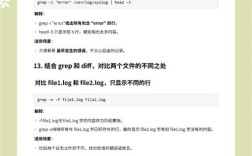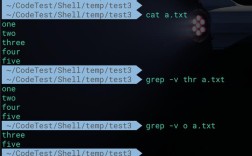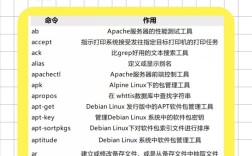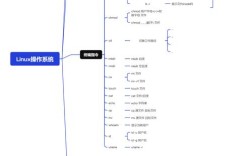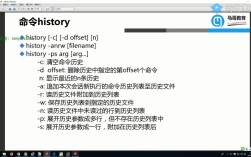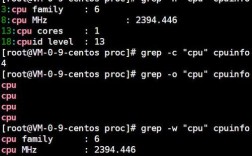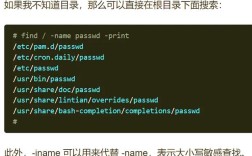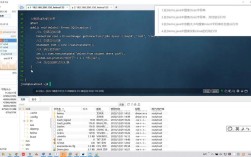命令搜索文件是Linux和Unix系统中高效管理文件的重要技能,通过命令行工具可以快速定位、筛选和管理文件,尤其适用于处理大量文件或需要精确控制搜索场景,以下是关于命令搜索文件的详细说明,涵盖常用命令、参数、实例及注意事项。
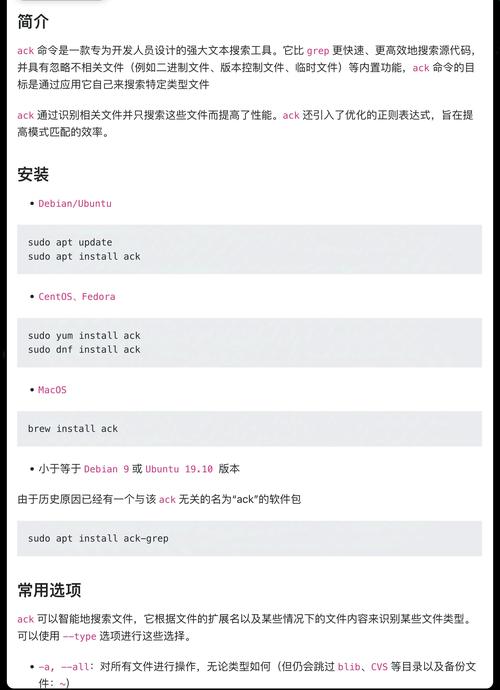
基础搜索命令
-
find命令
find是最强大的文件搜索工具,用于根据文件名、类型、大小、修改时间等条件递归搜索目录。
基本语法:find [路径] [条件] [操作]
常用参数:-name:按文件名搜索(支持通配符和)。-type:按文件类型搜索(如f表示普通文件,d表示目录)。-size:按文件大小搜索(如+10M表示大于10MB,-1G表示小于1GB)。-mtime:按修改时间搜索(如-7表示7天内修改过的文件)。
实例:- 在当前目录下搜索所有
.log文件:find . -name "*.log" - 搜索
/var/log目录下大于100MB的文件:find /var/log -size +100M - 搜索最近24小时内修改过的文件:
find . -mtime -1
-
locate命令
locate基于数据库快速搜索文件,速度极快但数据库可能不是最新的(需定期更新)。
基本语法:locate [关键词]
更新数据库:sudo updatedb
实例:搜索包含config的文件:locate config
高级搜索技巧
-
组合条件搜索
使用-a(与)、-o(或)或括号组合多个条件。
实例:搜索大于10MB且最近修改过的文件:
find . -size +10M -a -mtime -1 -
执行操作
通过-exec参数对搜索结果执行命令。
实例:删除所有.tmp文件:
find . -name "*.tmp" -exec rm {} \;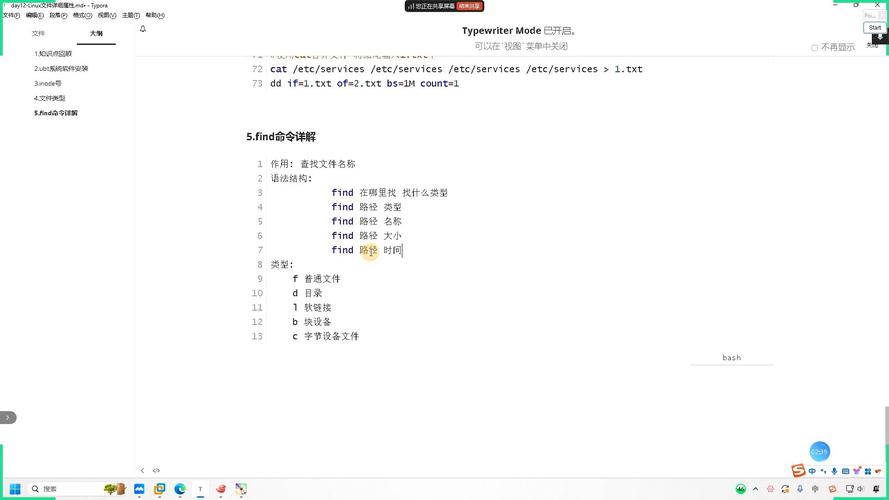 (图片来源网络,侵删)
(图片来源网络,侵删) -
按权限或所有者搜索
实例:搜索属于user1的文件:find . -user user1
搜索权限为755的目录:find . -type d -perm 755
搜索
-
grep命令
在文件内容中搜索匹配的文本行。
基本语法:grep [选项] "模式" [文件]
常用参数:-r:递归搜索目录。-i:忽略大小写。-n:显示行号。
实例:在当前目录下递归搜索包含error的文本:grep -r "error" .
-
ag(The Silver Searcher)和rg(ripgrep)
第三方工具,比grep更快,支持正则表达式和忽略文件(如.gitignore)。
实例:使用rg搜索:rg "TODO" --type py
搜索结果处理
-
输出重定向
将结果保存到文件:find . -name "*.log" > results.txt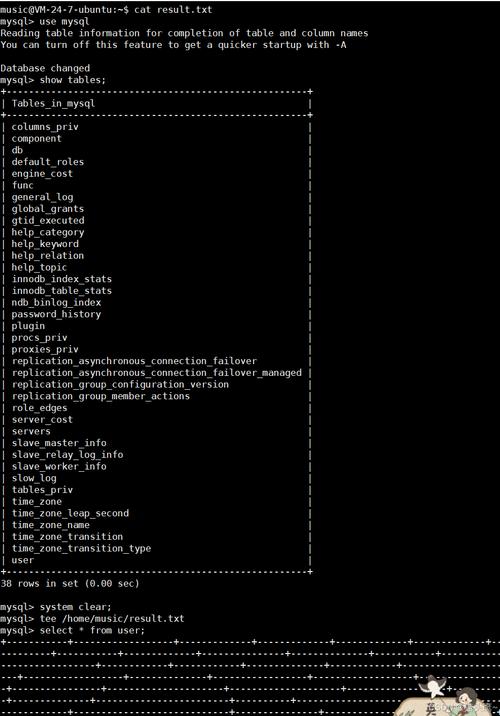 (图片来源网络,侵删)
(图片来源网络,侵删) -
管道结合其他命令
统计搜索到的文件数量:find . -name "*.log" | wc -l -
使用xargs处理文件名含空格的情况
find . -name "*.log" -print0 | xargs -0 rm
常见问题与注意事项
-
性能优化
- 避免在根目录()使用
find,可能耗时较长。 - 使用
-maxdepth限制搜索深度:find . -maxdepth 2 -name "*.log"
- 避免在根目录()使用
-
权限问题
搜索系统目录需使用sudo,sudo find /var -name "*.conf" -
通配符转义
在find中直接使用可能被Shell展开,需用引号包裹:find . -name "*.log"
相关问答FAQs
Q1: find和locate有什么区别?何时使用?
A1: find实时搜索文件系统,支持复杂条件但速度较慢;locate依赖数据库,速度快但结果可能滞后,适用于场景:find用于需要精确条件(如大小、时间)的搜索;locate用于快速查找文件名已知的大范围文件。
Q2: 如何搜索包含特定文本的文件名?
A2: 使用find的-name结合通配符,例如搜索名中有backup的文件:find . -name "*backup*",若需匹配文本内容,则用grep -r "文本" 目录。